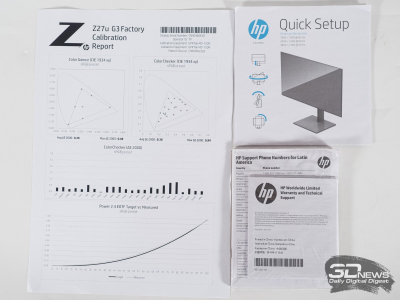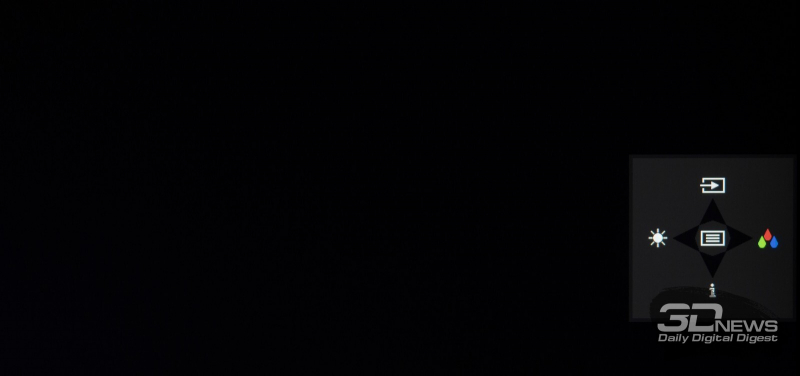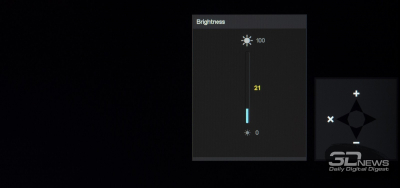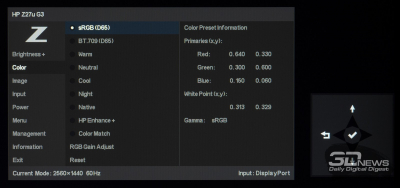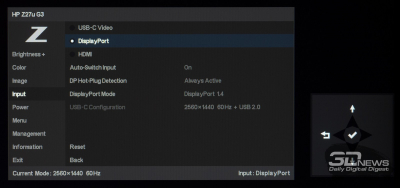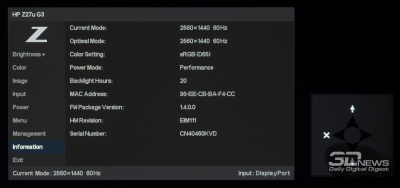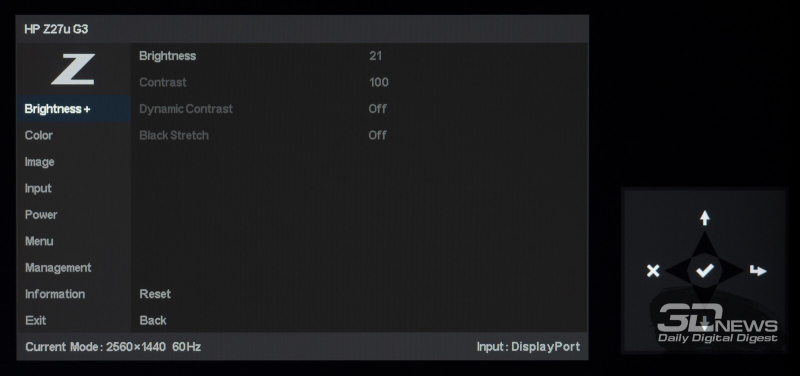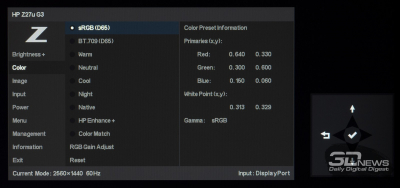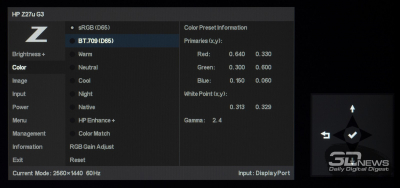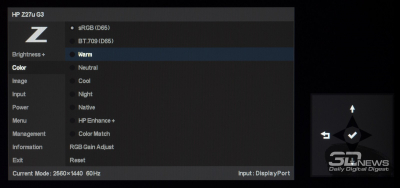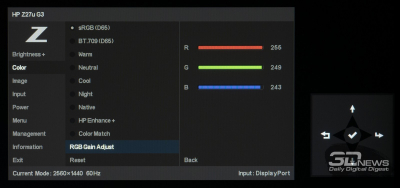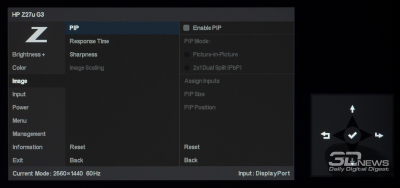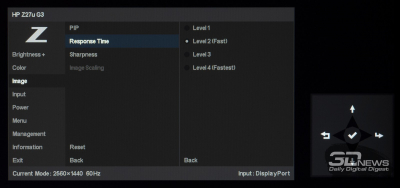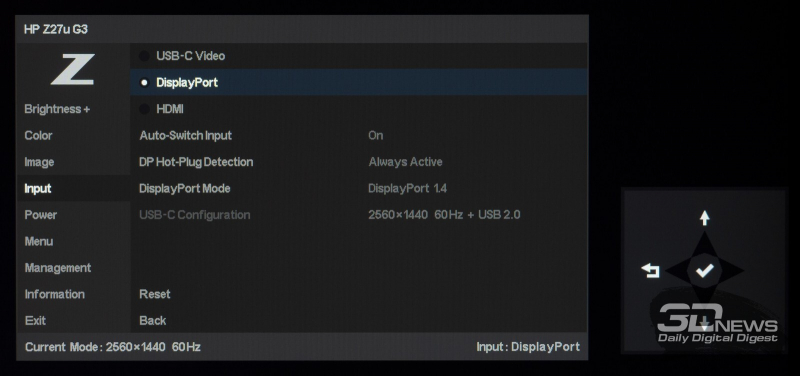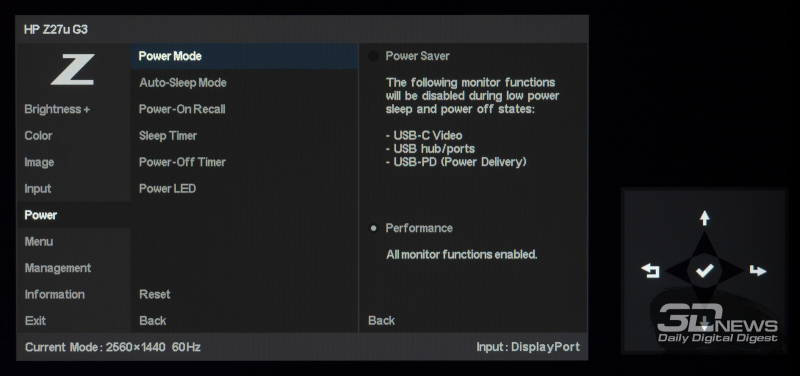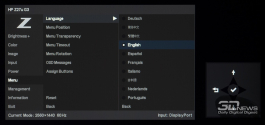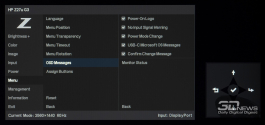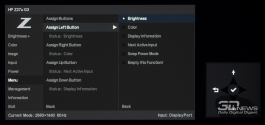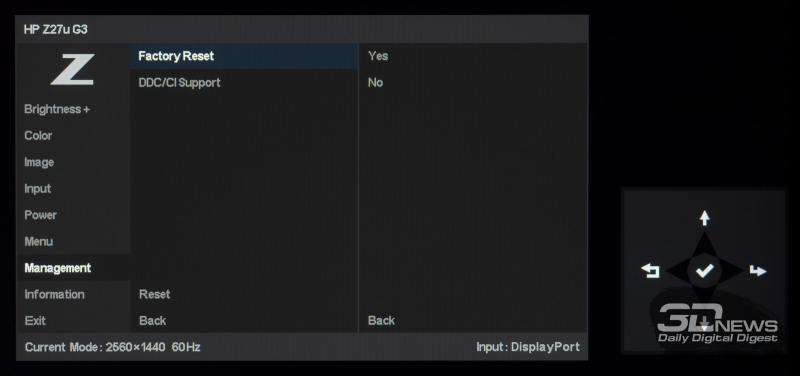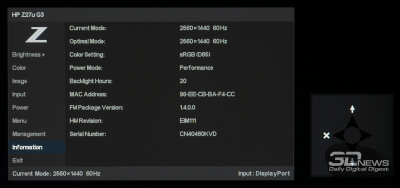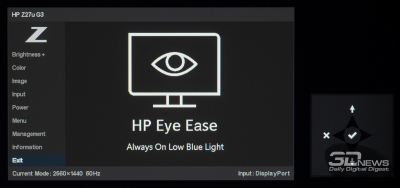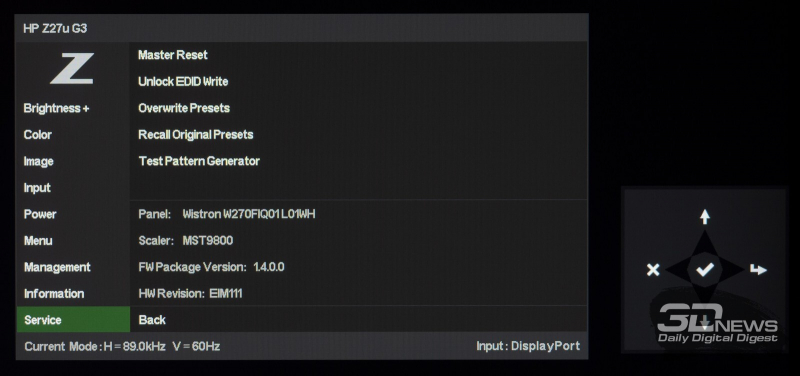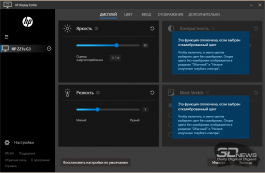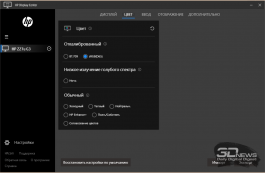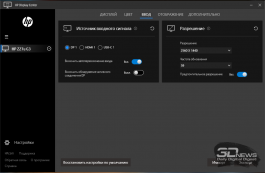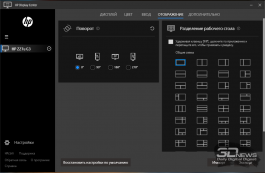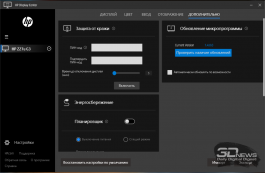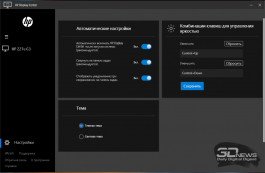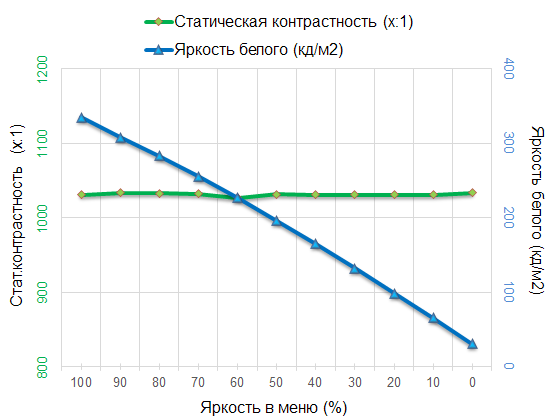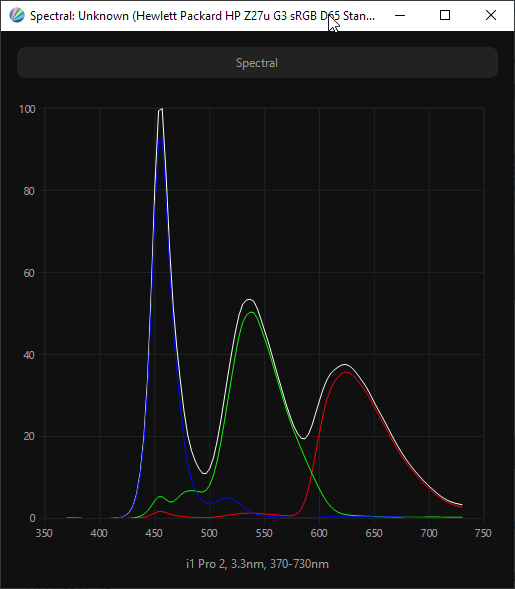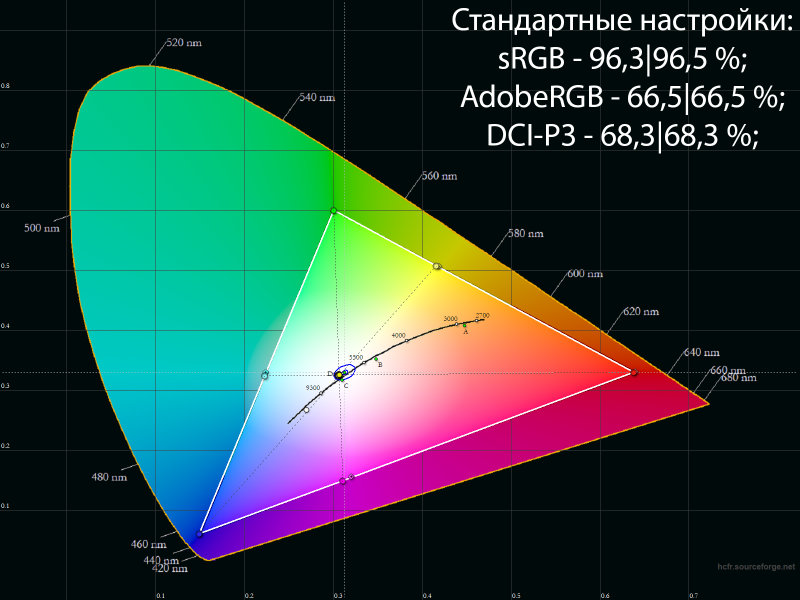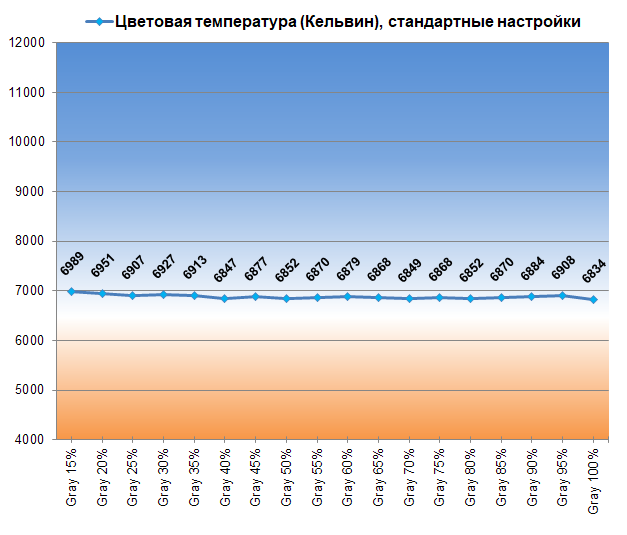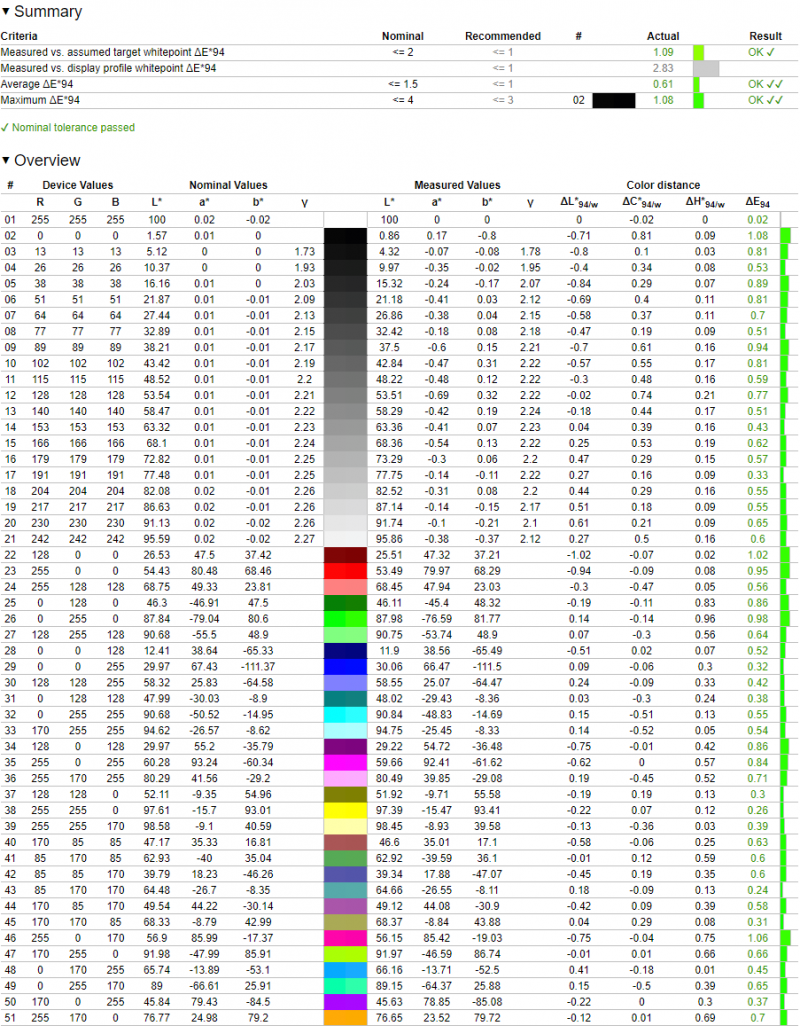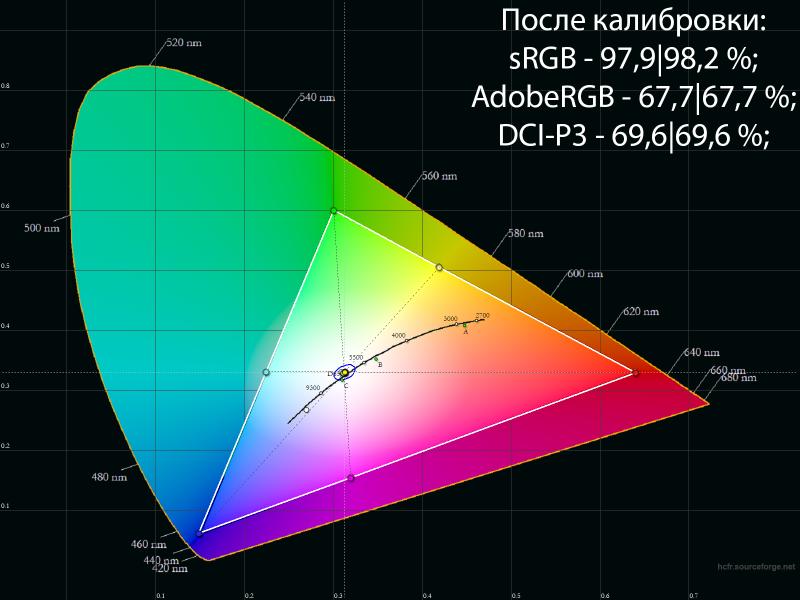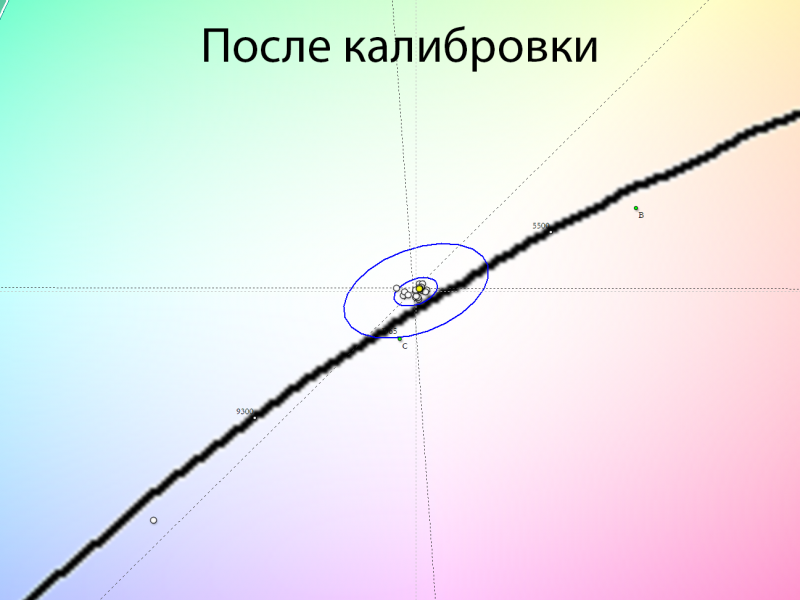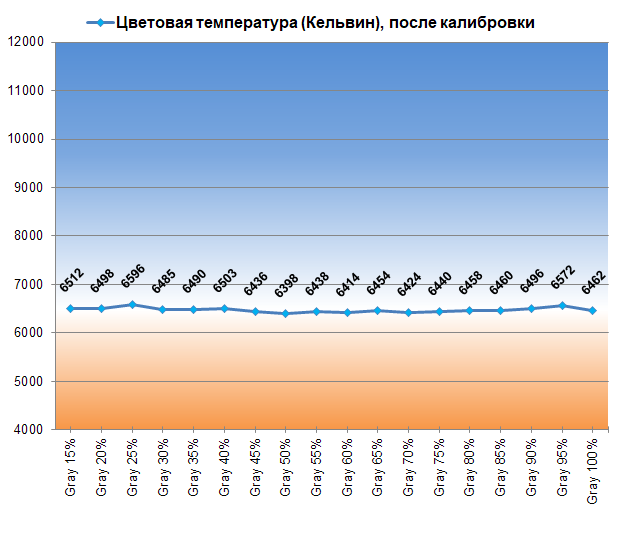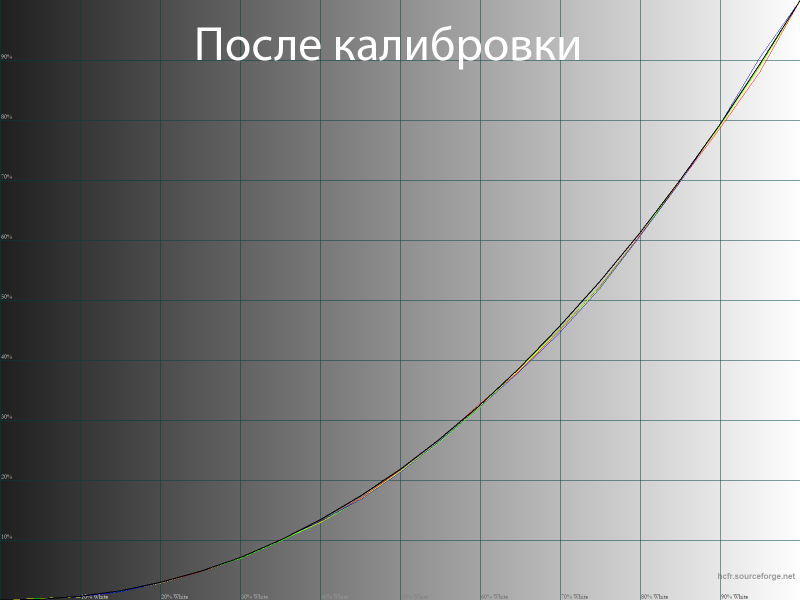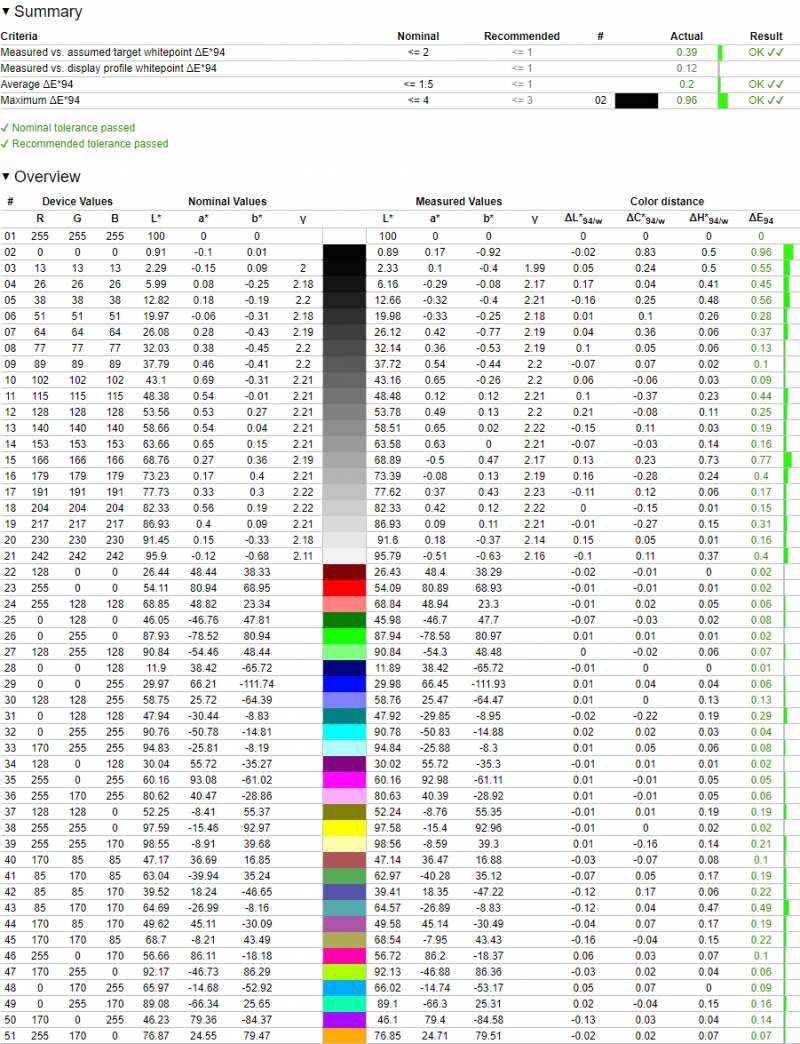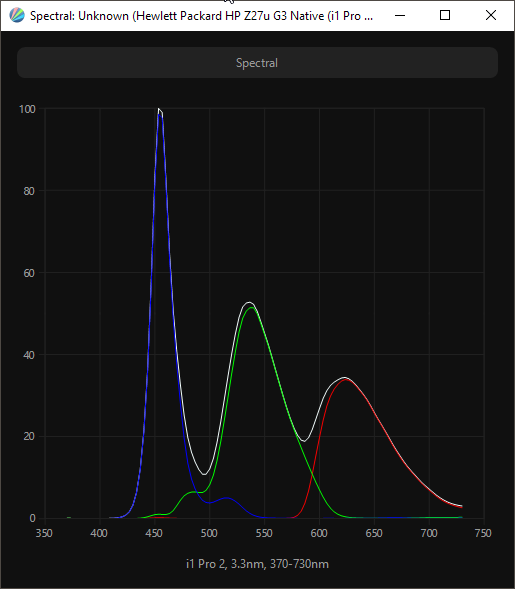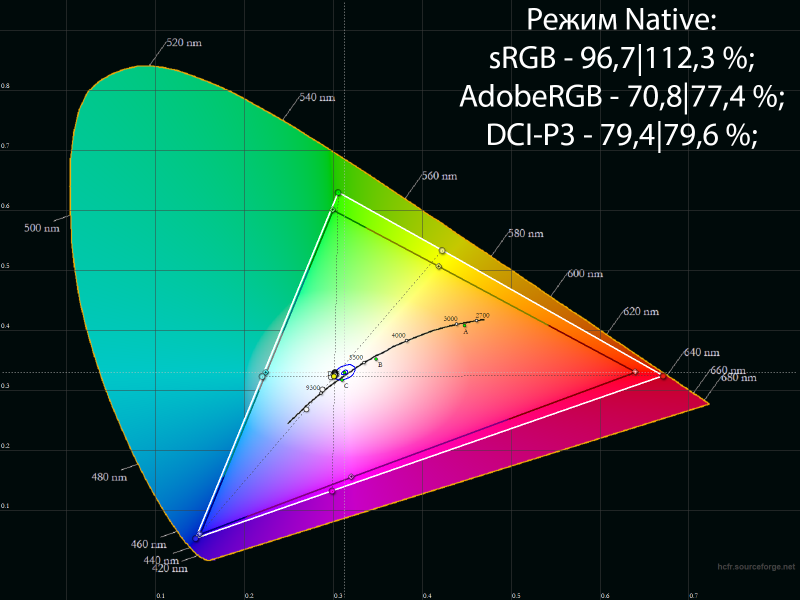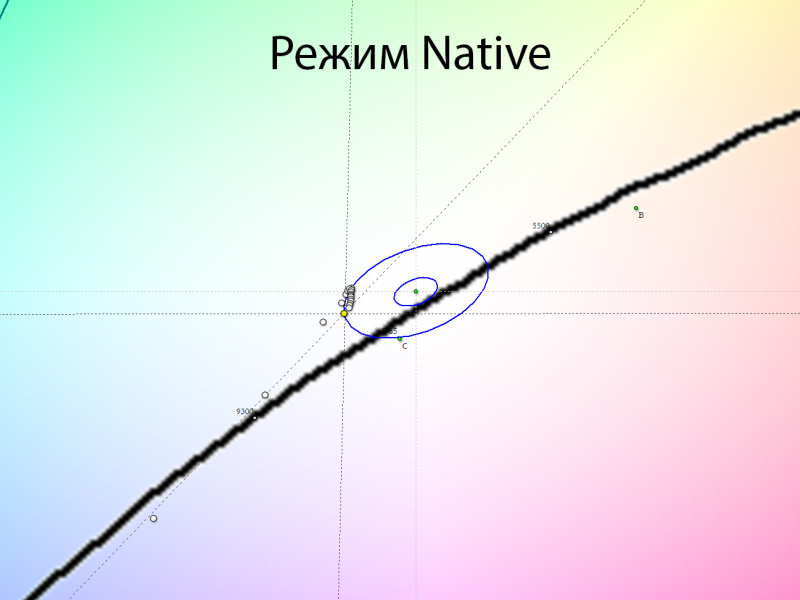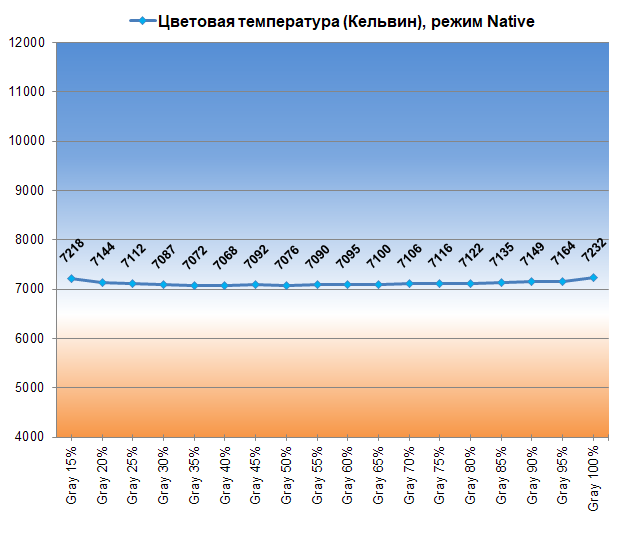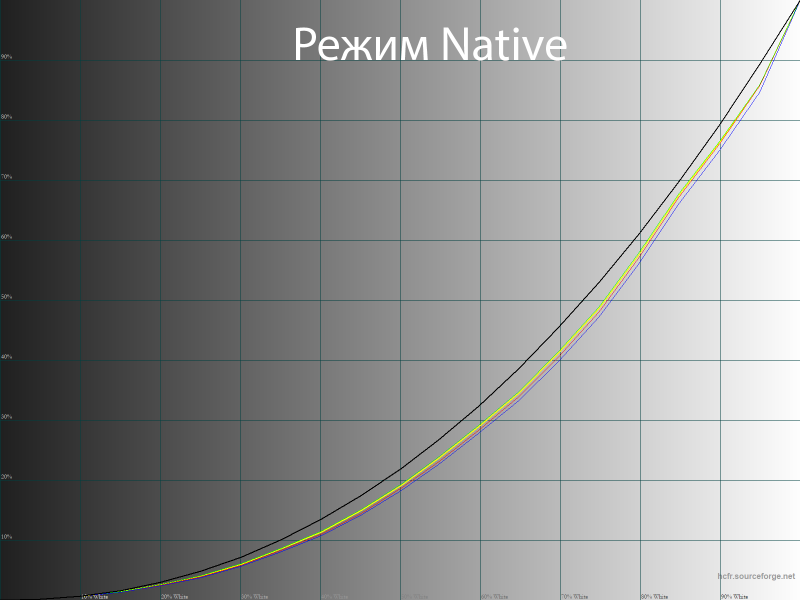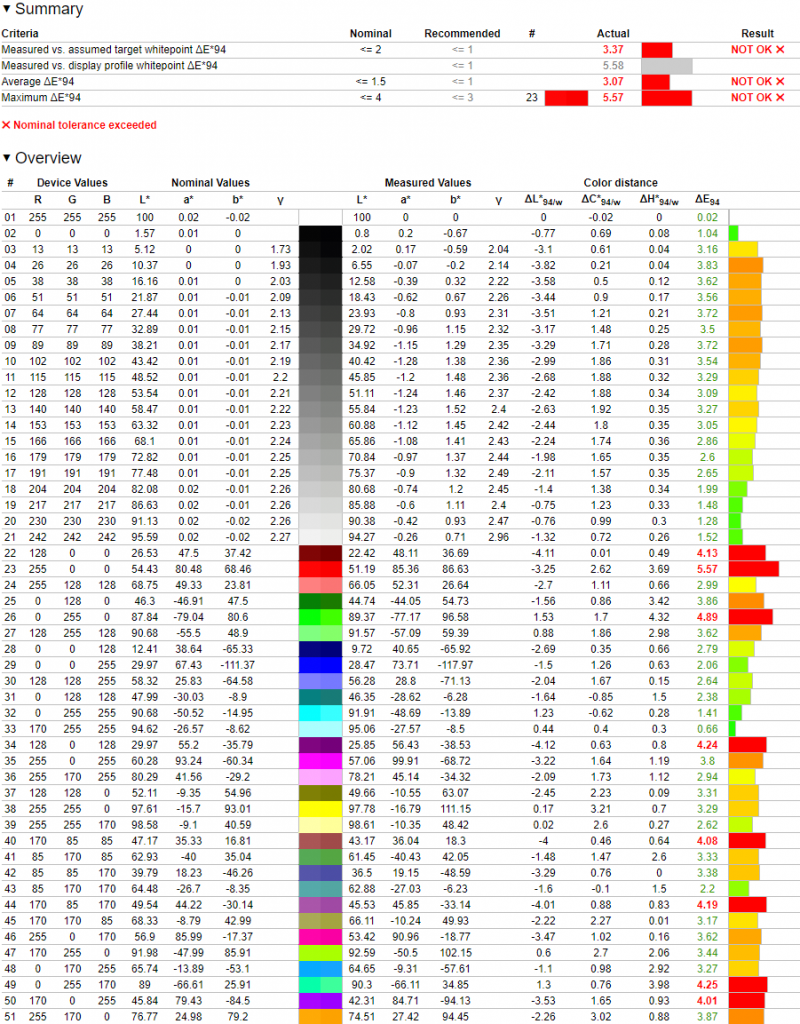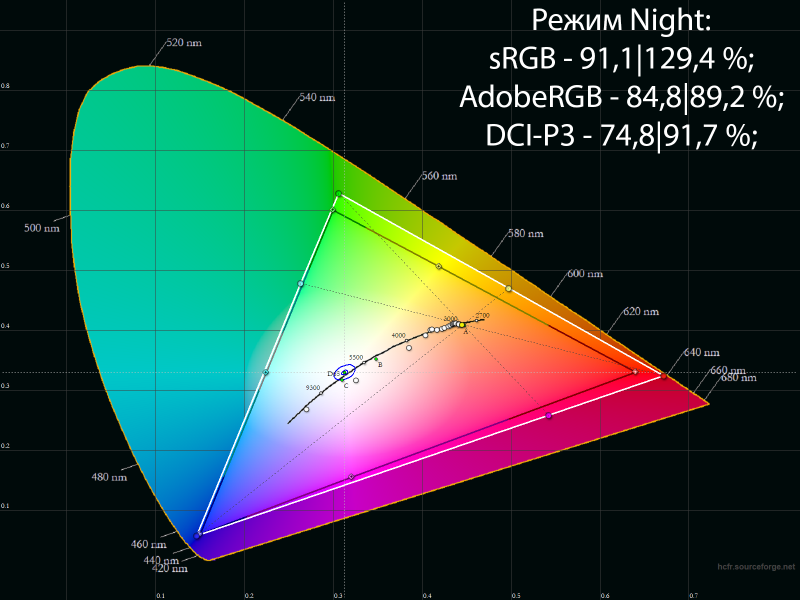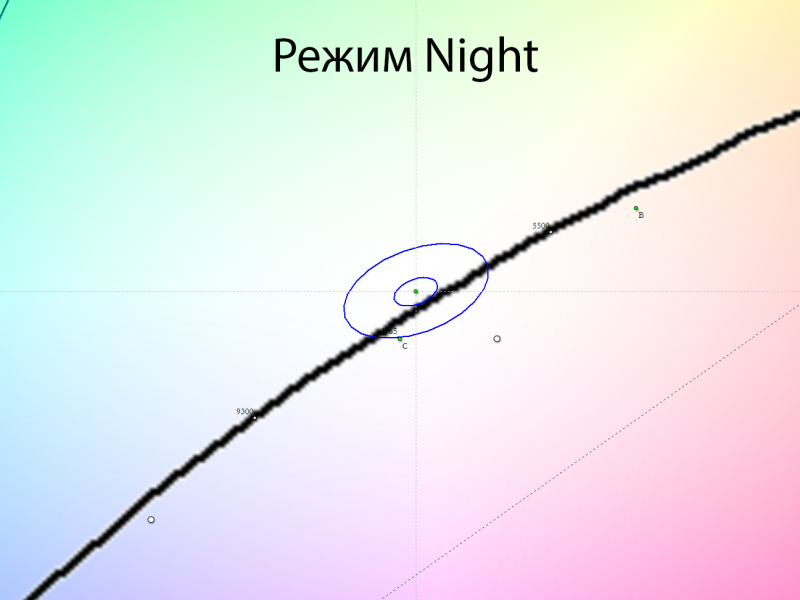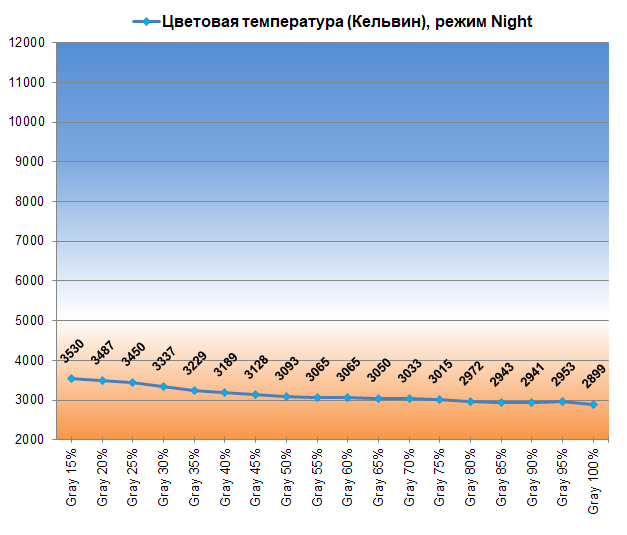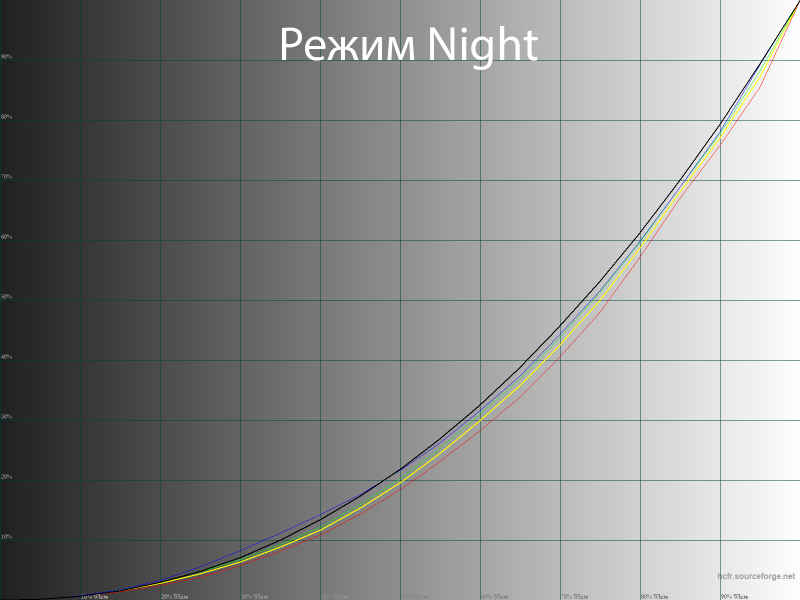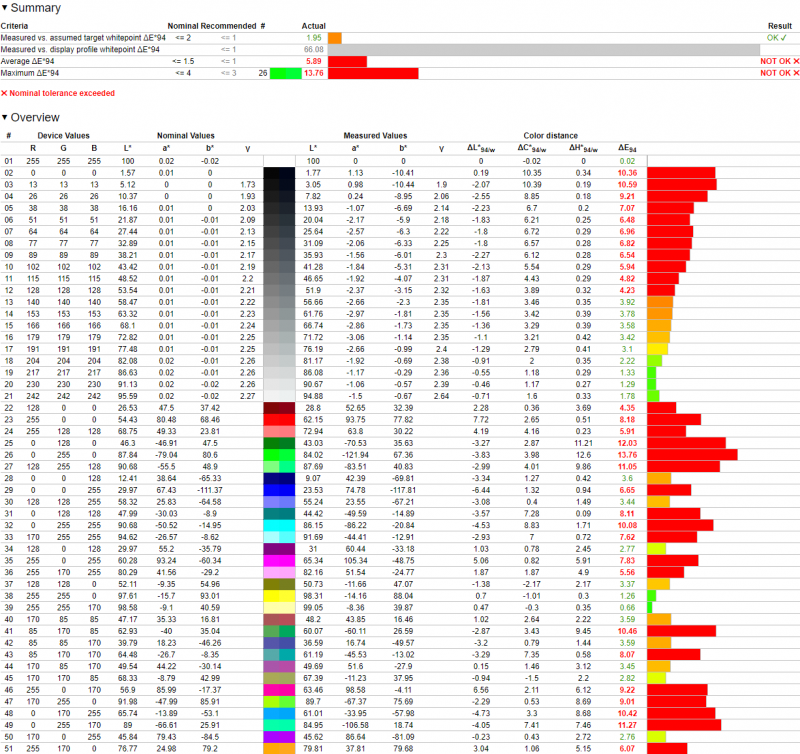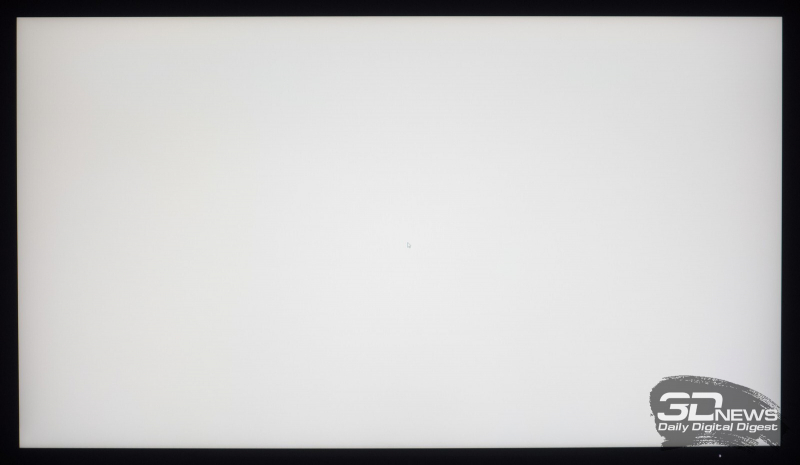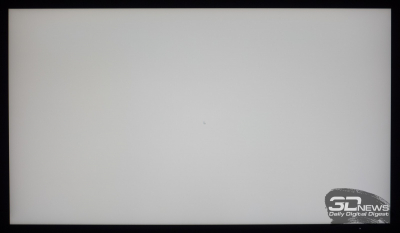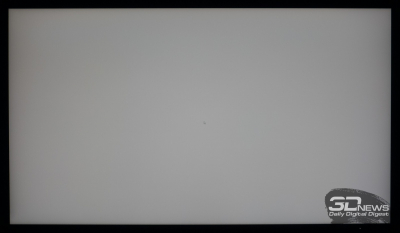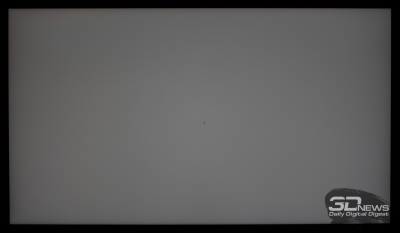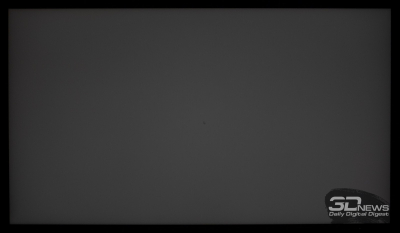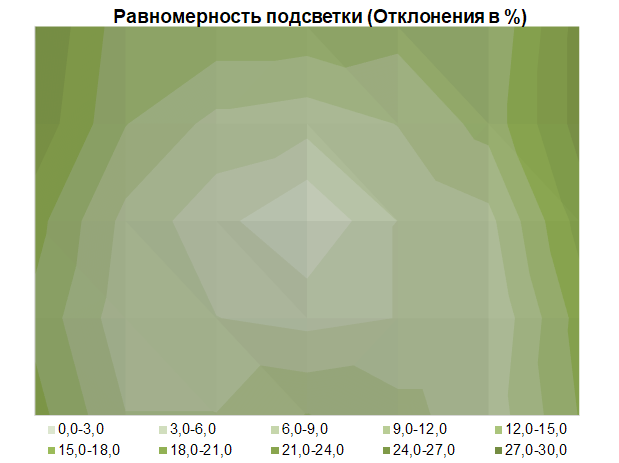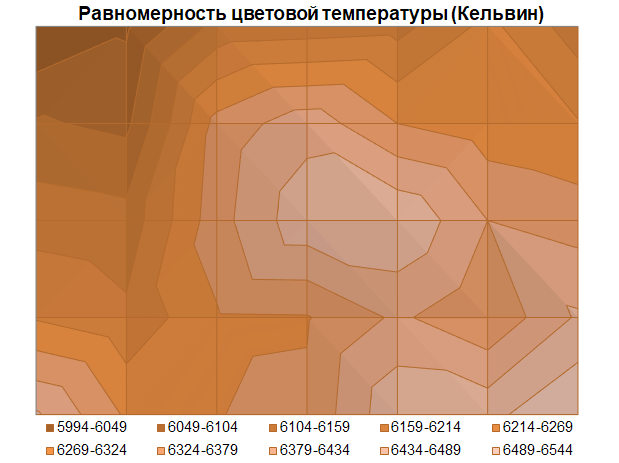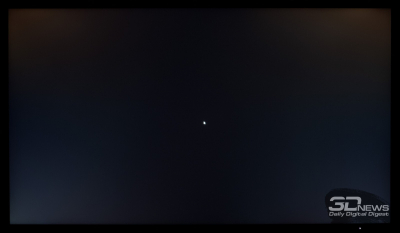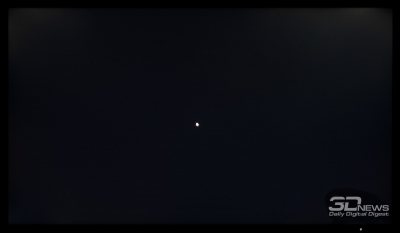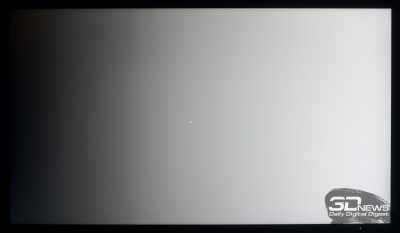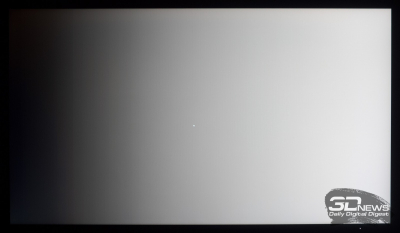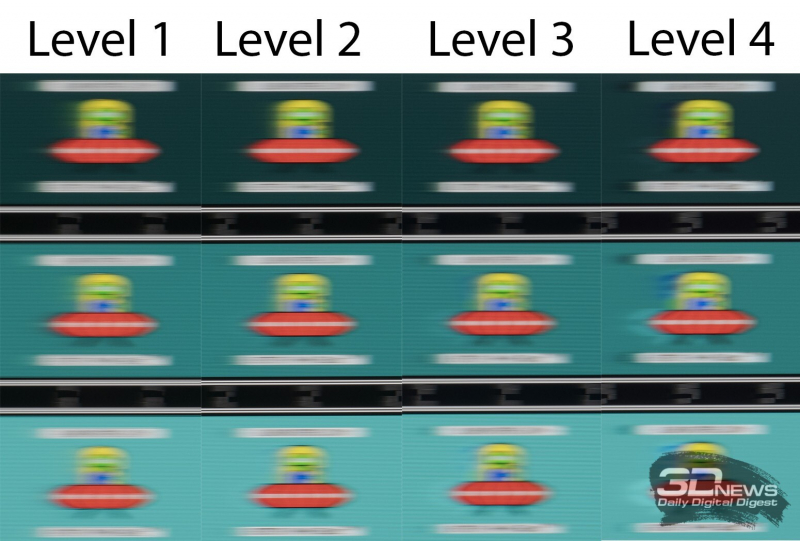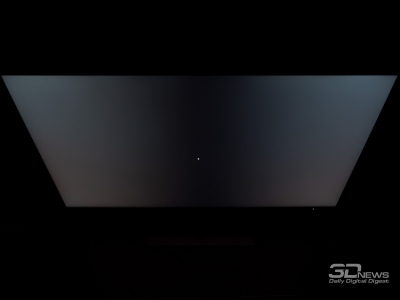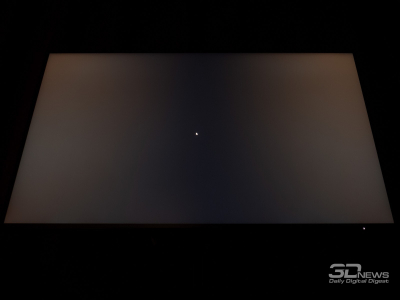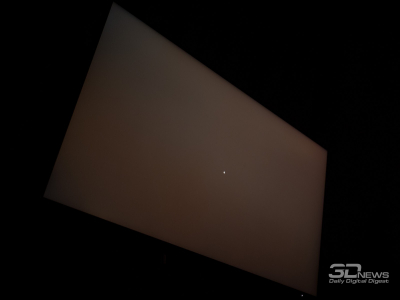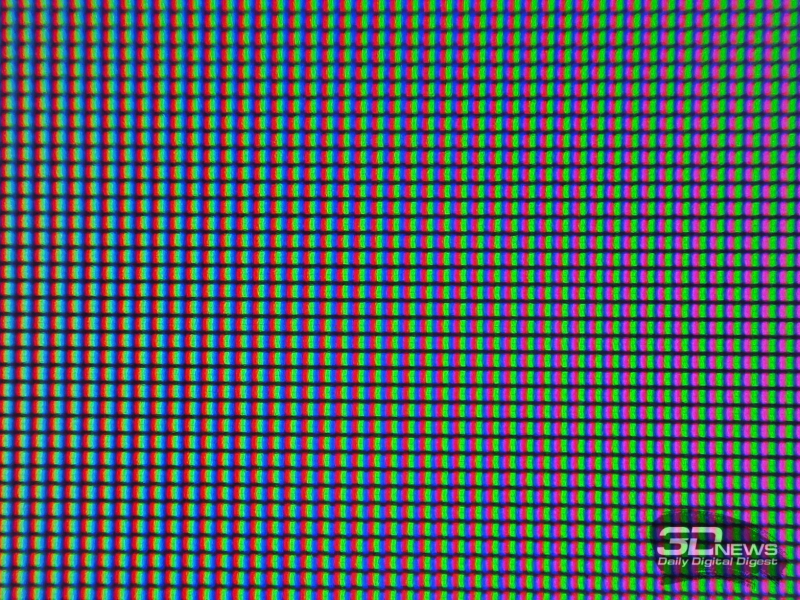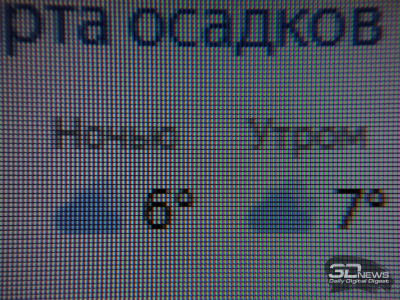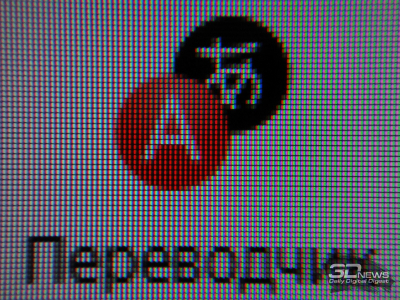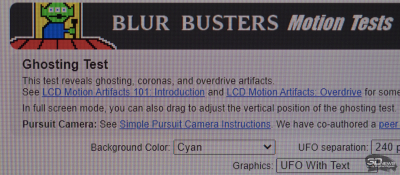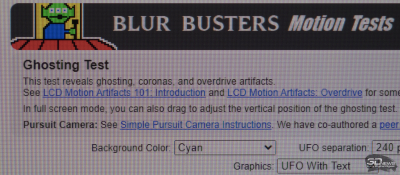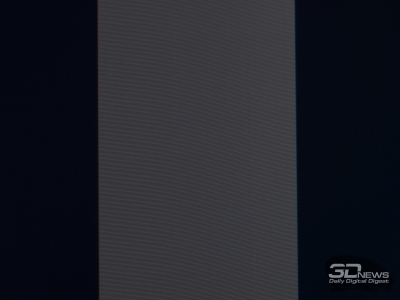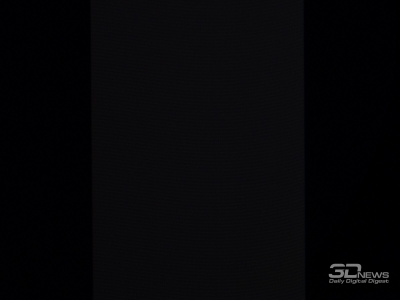Мониторы компании HP всегда привлекали внимание своим уникальным внешним видом и особым подходом производителя. Около десяти лет назад серия DreamColor была чуть ли не единственной прямой альтернативой дорогим профессиональным моделям, а серия Z – любимыми мониторами тех, кто не мог позволить себе что-то неприлично дорогое, но желал получить высокое качество вкупе с точной цветопередачей. Со временем интерес многих компаний перешёл от качества к количеству, и о некогда популярной линейке пользователи стали подзабывать. А зря! Ведь в 2021 году производителю есть чем завлечь в свой лагерь любителей хорошей картинки.
Модель Z27u G3 – это первый 27-дюймовый WQHD-монитор HP на IPS-матрице, нацеленный на работу с мобильными устройствами (mini-PC, ноутбуками, планшетами и тому подобными), с акцентом на высокую точность цветопередачи, комфортность использования и премиальный внешний вид. Давайте познакомимся с ним поподробнее и оценим его потенциал на фоне представленных на рынке решений.
⇡#Технические характеристики
HP представила Z27u G3 в октябре 2020 года, на конференции Adobe MAX. Как и анонсированные одновременно младший Z24u G3 и старший G27u G3 4K, также с Type-C (PD 100 Вт) на борту, изучаемый сегодня монитор предназначен для людей креативных профессий. Z27u G3 должен был выйти в продажу в марте 2021 года, но в России новинка появилась чуть позже, а её цена на старте составляла порядка 42-45 тысяч рублей и сдвинулась до 38-40 тысяч к моменту выхода этого обзора.
На фоне нынешней популярности 27-дюймовых WQHD IPS с подключением по Type-С и стандартной частотой вертикальной развёртки главным преимуществом HP Z27u G3, как ни странно, выступает его привлекательная цена. Можно найти не так много схожих по основным ТХ дисплеев на рынке с похожей ценой, но большая часть из них, если судить по результатам нашего тестирования, проигрывает герою обзора. И нет, это не маркетинговые заявления, а сухие факты на основании большого опыта работы автора с подобными моделями на протяжении последних лет. Впрочем, пора подтвердить слова цифрами и тестами, но сначала кратко пройдемся по дизайну и комплектации устройства.
| |
HP Z27u G3 |
| |
Экран |
| Диагональ, дюймов |
27,0 |
| Соотношение сторон |
16:9 |
| Покрытие матрицы |
Полуматовое, антибликовое |
| Стандартное разрешение, пикс. |
2560 × 1440 |
| PPI |
109 |
| |
Параметры изображения |
| Тип матрицы |
IPS-type |
| Тип подсветки |
W-LED |
| Макс. яркость, кд/м2 |
350 |
| Контрастность статическая |
1000 : 1 |
| Количество отображаемых цветов |
16,7 млн (6 бит + FRC) |
| Частота вертикальной развёртки, Гц |
24-60 Гц |
| Время отклика BtW, мс |
НД |
| Время отклика GtG, мс |
5 |
Максимальные углы обзора
по горизонтали/вертикали, ° |
178/178 |
| |
Разъемы |
| Видеовходы |
1 × DisplayPort 1.4;
1 × HDMI 2.0;
1 × USB 3.2 Type-C (Alt DP-Mode 1.4, PD 100 Вт) |
| Видеовыходы |
1 × DP-Out 1.4 (MST Support) |
| Дополнительные порты и устройства |
4 × USB-A 3.2;
1 × RJ-45 (Ethernet) |
| Встроенные колонки: число х мощность, Вт |
Нет |
| |
Физические параметры |
| Регулировка положения экрана |
Угол наклона (от -5 до +20°), поворот (±45°), переворот (Pivot), изменение высоты (150 мм) |
| VESA-крепление: размеры (мм) |
Да, через переходник из комплекта (100 × 100 мм) |
| Крепление для замка Kensington |
Да |
| Блок питания |
Встроенный |
Макс. потребляемая мощность
в работе / в режиме ожидания, Вт |
160 (39 Вт типичное) / 0,5 |
Габаритные размеры
(с подставкой), Д × В × Г, мм |
612 × 380-530 × 205 |
Габаритные размеры
(без подставки), Д × В × Г, мм |
612 × 356 × 39 |
| Масса нетто (с подставкой), кг |
6,2 |
| Масса нетто (без подставки), кг |
НД |
| Ориентировочная цена |
~ 40 000 рублей |
Благодаря сервисному меню (и в последующем подтверждённым данным на сайте HP) мы выяснили, что в мониторе Z27u G3 используется панель производства Wistron, модель W270FIQ01L. Можем предположить, что производство матриц у Wistron, как у одного из главных подрядчиков в производстве дисплеев для многих производителей, не стоит на потоке, и это всего лишь специальный заказ, для производства которого используется LCD-панель от некого А-бренда и модифицированная система подсветки с нужными HP характеристиками. Так делают многие — и в этом нет ничего удивительного. Важно еще и то, что матрица во всех мониторах HP Z27u G3 одна и та же то есть вы не наткнетесь на экземпляр, который внешне выглядит точно так же, но картинка у него абсолютно иная. Ну и покупая второй монитор, можете ожидать, что изображение он будет выдавать как минимум близкое к тому, что показывал первый. Впрочем, прямо в точности такую же картинку никто не гарантирует, но шанс, что она будет близкой, тут выше.
Кроме известных и не сильно интересных сведений о диагонали, разрешении, яркости, контрастности и углов обзора, для HP Z27u G3 заявлен сертификат TUV Low Blue Light, получить который удалось благодаря использованию технологии HP Eye Ease на базе постоянно активного, аппаратного аналога режима Low Blue Light. Он задерживает вредные для зрения световые волны синего спектра (его пик смещается в область 450-460 нм) без влияния на точность цветопередачи — теперь картинка не желтит, цветовая температура в норме, а нагрузка на зрение всё равно снижается. Это то, чего ждали многие потребители, жалующиеся на частые головные боли и усталость глаз в случае с мониторами на базе LED-подсветки.
Никуда не делась и технология Flicker-Free (без мерцания), а рабочий диапазон яркости у новинки был расширен. Производитель делает акцент и на высокоточной цветопередаче с цветовым покрытием 99 % sRGB, без необходимости внесения дополнительных коррекций. При этом монитор не относится к профессиональному сегменту для работы с фото, видео и графикой, так что это заявление вдвойне ценно.
Раз уж мы заговорили о сертификатах, то упомянем, что у монитора есть еще множество сертификаций экологического характера: ENERGY STAR, EPEAT, TCO, TCO Certified Edge. Это может не слишком волновать домашнего пользователя, но оказаться важным для корпоративных закзчиков.
Модель осталась без поддержки работы с HDR-метаданными, как нет у неё и поддержки какой-либо из систем адаптивной синхронизации. Максимальная частота вертикальной развёртки не превышает 59-60 Гц, а указанные 5 мс GtG – цифра, чтобы вас не испугать, ведь даже многие игровые решения не способны на покорение такого уровня на любом из цветовых переходов. Что уж тут говорить про 60-Гц монитор под абсолютно другие задачи…
Среди доступных интерфейсов подключения модель HP Z27u G3 может предложить DisplayPort 1.4, выход DP 1.4 для подключения второго дисплея в обход системного блока (технология MST), два HDMI 2.0, полноценный USB Type-С 3.2 с поддержкой режима DP 1.4 Alt-Mode и возможностью одновременной передачи сигнала и питания до 100 Вт — технология PowerDelivery. На последней в HP делают особый акцент, ведь кроме огромного количества ноутбуков и ультрабуков с Type-С на борту – ради удобного подключения которых пользователи и приобретают подобные мониторы – на рынке представлены и мини-ПК со довольно взрослой начинкой (но без игровых GPU на борту), также способные работать по одному проводу.
Представлены они и в ассортименте самой HP (EliteDesk, Desktop Mini, ProDesk), а некоторые из них прекрасно интегрируются в специальные мониторы бренда, создавая таким образом полное подобие моноблока, но с возможностью быстрого разъединения главных элементов такой связки. Нам удалось поработать с двумя такими сочетаниями — и можем отметить, что они имеет полное право на жизнь, особенно в корпоративном сегменте или если вы любите минимум всего вокруг на столе и согласны на начинку от среднебюджетного офисного ноутбука.
Продолжая тему интерфейсов, подключения хотелось бы отметить и целых четыре USB-A 3.2 для работы с периферийными устройствами. А вот 3,5-мм аудиовыхода и встроенной акустической системы у HP Z27u G3 нет. Учитывая использование тонкого корпуса и стремления к минимализму, это ему можно простить.
В остальном, что касается внешнего вида, следует выделить металлические поверхности (стойку и подставку) и безрамочный дизайн со всех четырёх сторон. У подставки есть все необходимые степени свободы, а система управления основана на достаточно удобном 5-позиционном джойстике. Поддерживаются и функции PiP/PbP для одновременной работы с несколькими источниками сигнала.
Остаётся сказать, что гарантия на дисплей составляет 3 года, а политика HP Zero BrightDot позволяет заменить устройство при наличии хотя бы одного горящего субпикселя.
⇡#Комплектация и внешний вид
Комплект поставки монитора вполне достаточен и включает в себя следующее:
- силовой кабель;
- кабель DP;
- кабель USB Type-C → USB Type-C;
- пластину-переходник VESA-крепления (100 × 100 мм);
- четыре дополнительных винта;
- краткую инструкцию по использованию;
- проспект по энергоэффективности модели;
- проспект со сведениями о гарантии;
- отчёт с результатами заводской калибровки.
В отличие от многих других производителей, в компании HP дизайнеры придерживаются собственных стандартов, не идут на поводу трендов и обходятся без заимствований стилистических решений у конкурентов. Производитель предпочитает строгие линии и нейтральные цвета в отделке и старается, как мы заметили, делать свои модели предельно тонкими и стильными – минимализм во всей красе.
Подставка у монитора выполнена в форме квадрата с точно выверенным центром для установки тонкой металлической стойки-крепления с интегрированным пластиковым держателем для кабелей.
Стойка, как и подставка, выполнена целиком из металла, а устанавливается с помощью быстросъёмного крепления, без использования стороннего инструмента. Чтобы отделить от неё монитор, необходимо нажать на металлический курок, расположенный в области металлического шарнира. И тут стоит быть осторожным – есть вероятность случайного нажатия при переноске монитора, если удерживать его одной рукой за центральную колонну. С матрицей в этом случае можно сразу прощаться.
Для использования монитора со сторонними VESA-совместимыми кронштейнами следует воспользоваться металлической пластиной-переходником. Её установка не займёт больше минуты, а потребуется для этого только небольшая крестовая отвёртка.
В плане возможностей подстройки положения Z27u G3 предлагает широкий выбор: регулировка угла наклона, поворот, изменение высоты на 150 мм.
Доступен и переворот в портретный режим (Pivot), выполняемый в обе стороны, причём центровка панели от этого ничуть не пострадала!
Основание подставки монитора выполнено целиком из металла, а три крупные резиновые ножки обеспечивают хорошее сцепление с рабочей поверхностью, в том числе и благодаря большому весу монитора в сборе. Конструкция получается монолитной и устойчивой, а наклонять корпус можно одной рукой, не придерживая подставку.
Матрица в мониторе IPS-типа, с полуматовым защитным покрытием, что позволяет максимально снизить видимость кристаллического эффекта и при этом не сильно снижает антибликовые свойства.
Все основные разъёмы HP Z27u G3 сосредоточены в задней части корпуса и направлены вниз, а два дополнительных USB для подключения периферии – назад. Подключать источники сигнала и любые устройства не составляет труда – спасибо продвинутой эргономике новинки.
Материал в мониторе использованы качественные — как для пластиковых, так и для металлических элементов. Обработка граней идеальная, к покраске не придраться, а общее качество сборки откровенно радует.
Используемая фактура и цвет пластика вместе с обработкой металлических поверхностей обеспечивают Z27u G3 высокую износостойкость и привлекательный внешний вид. Единственный найденный нами минус – толщина корпуса, из-за которой он хорошо поддаётся скручиванию и не создаёт иллюзий прочности. С другой стороны, если вы не планируете постоянно его перетаскивать с места на место и регулировать положение на подставке каждые 5 минут, монитор прослужит вам очень долго. Сомнений в этом нет.
⇡#Меню и управление
В новинке HP Z27u G3 система управления базируется на 5-позиционном джойстике управления ромбовидной формы с утопленной центральной частью и одной клавиши, отвечающей за включение/выключение монитора. На передней части корпуса расположен небольшой индикатор питания с белым свечением, который можно отключить.
Сама схема управления логична и не вызывает вопросов. Если нажать на джойстик или перевести его в любое положение, в нижней правой части экрана возникает навигационный блок меню — четыре сегмента с быстрым доступом, каждый из которых можно перенастроить на своё усмотрение.
По умолчанию производитель установил быстрый доступ к рабочей информации о мониторе, переключению источника сигнала, регулировке яркости и выбору одного из предустановленных режимов Color Mode.
Внешне меню выглядит так же, как и в других современных решениях компании. Используется привычная тёмно-серая цветовая гамма с двумя статичными секциями и одной добавочной, на случай внесения изменений в тот или иной параметр настройки. Структура самого меню в целом привычная, хотя не обошлось и без новых настроек.
В первом разделе находятся настройки яркости и контрастности, предлагается возможность активации динамической контрастности и регулировка различимости теней (Black Stretch). Правда, в большей части предустановленных режимов основная часть этих настроек остаётся недоступной — в них менять можно только яркость подсветки.
В Color сосредоточены как режимы цветовой температуры, так и отдельные предустановленные пресеты изображения, включая пользовательскую настройку RGB, которая доступна для части режимов. Так, для выставленного с завода sRGB (D65) вы можете произвести ручную коррекцию и отрегулировать яркость.
Раздел Image предлагает выбрать уровень разгона панели, изменить резкость, активировать и настроить функции PiP/PbP и выбрать режим работы скалера изображения (актуально для HDMI).
Указать источник сигнала, включить автоматическое переключение, выбрать версию DP и возможность подсоединения DisplayPort «на горячую» можно в разделе Input Control.
Раздел Power ответственен за энергосберегающие фишки модели, среди которых режим Power Saver, выключающий USB-хаб, передачу электроэнергии по USB Type-C, таймер сна, автоматический переход в сон, выключение индикатора питания, настройка поведения монитора при сбоях в электросети.
Широкие возможности по настройке предлагает и раздел Menu. Доступно изменение позиции, прозрачности и времени до исчезновения OSD-экрана, отключение информационных уведомлений и переопределение функций быстрого доступа для четырёх положений джойстика. Сюда же перенесены настройки локализации меню (русский язык, как всегда, отсутствует).
В разделе Management возможен сброс всех (!) настроек до заводских значений и отключение DDС/CI-протокола передачи данных.
Два последних раздела отведены под информационный блок с выводом важных данных и для выхода из меню с напоминанием о том, что монитор использует постоянно активную технологию HP Eye Ease («аппаратный» Low Blue Light).
Доступ в сервисное меню можно получить, если зажать центральную часть 5-позиционного джойстика в момент включения дисплея. Благодаря этому мы узнали сведения о используемой панели, её производителе, версию прошивки, версию «железа» и скалера изображения. Также в открывшемся разделе доступен сервисный сброс состояния монитора, вывод тестовых паттернов, разблокировка записи в блок EDID и некоторые другие функции, которыми не стоит пользоваться, если не хотите лишиться гарантии. Несколько раз подумайте, прежде чем что-то менять в сервисном меню.
Тем, кто предпочитает программное управление, компания HP предлагает воспользоваться утилитой HP Display Center. В ней представлено пять основных разделов, в основной своей массе повторяющих возможности встроенного в монитор OSD-меню.
Первый блок обеспечивает регулировку яркости (с оценкой энергопотребления), резкости, а также настройки контрастности и различимости теней, которые в откалиброванных режимах остаются заблокированными. В разделе «Цвет» представлены все доступные предустановленные режимы, разделённые на три категории. В третьем разделе можно переключить источник сигнала, активировать его автоматический выбор и выставить рабочее разрешение с частотой вертикальной развёртки.
Возможность переворота изображения и различные сетки разделения рабочего стола (для удобства работы с несколькими приложениями одновременно) можно найти в четвёртом разделе, «Отображение».
Часть системных функций Windows отображены в разделе «Дополнительно». Здесь же можно проверить наличие обновления и произвести прошивку монитора, а через раздел с настройками ПО вы сможете узнать и поменять сочетание клавиш для быстрой регулировки яркости подсветки – удобно, если это приходится делать довольно часто.
⇡#Тестирование
⇡#Методика тестирования
Монитор HP Z27u G3 был протестирован по нашей методике при помощи колориметра X-Rite i1 Display Pro Plus в сочетании с референсным спектрофотометром X-Rite i1 Pro 2, программного комплекса Argyll CMS c графическим интерфейсом dispcalGUI и программой HCFR Colormeter. Все операции осуществлялись в Windows 10 Pro x64 c последними обновлениями. Во время основного этапа тестирования частота обновления экрана составляла 60 Гц. В ходе проверки использовалась видеокарта RTX 2060.
В соответствии с методикой мы измерим следующие параметры монитора:
- яркость белого, яркость чёрного, коэффициент контрастности при мощности подсветки от 0 до 100 % с шагом 10 %;
- цветовой охват;
- цветовую температуру;
- гамма-кривые трёх основных цветов RGB;
- гамма-кривую серого цвета;
- отклонения цветопередачи DeltaE (по стандарту CIEDE1994);
- равномерность подсветки, равномерность цветовой температуры (в кельвинах и единицах отклонения DeltaE) при яркости в центральной точке 100 кд/м2.
Все описанные выше измерения проводились до и после калибровки. Во время тестов мы измеряем основные профили монитора: выставленный по умолчанию, sRGB (если доступен) и Adobe RGB (если доступен). Калибровка проводится в профиле, выставленном по умолчанию, за исключением особых случаев, о которых будет сказано дополнительно. Для мониторов с расширенным цветовым охватом мы выбираем режим аппаратной эмуляции sRGB, если он доступен. Перед началом всех тестов монитор прогревается в течение 3-4 часов, а все его настройки сбрасываются до заводских.
Также мы продолжим нашу старую практику публикации профилей калибровки для протестированных нами мониторов в конце статьи. При этом тестовая лаборатория 3DNews предупреждает, что такой профиль не сможет на 100% исправить недостатки конкретно вашего монитора. Дело в том, что все мониторы (даже в рамках одной модели) обязательно будут отличаться друг от друга небольшими погрешностями цветопередачи. Изготовить две одинаковые матрицы невозможно физически, поэтому для любой серьёзной калибровки монитора необходим колориметр или спектрофотометр. Но и «универсальный» профиль, созданный для конкретного экземпляра, в целом может поправить ситуацию и у других устройств той же модели, особенно в случае дешёвых дисплеев с ярко выраженными дефектами цветопередачи.
⇡#Рабочие параметры
В совокупности в мониторе HP производитель предлагает девять готовых режимов (два из которых с дополнительными настройками) и возможность проведения ручной коррекции значений RGB Gain почти для каждого из них. Для тестирования мы использовали интерфейс DP 1.4, но проводили дополнительную проверку и для Type-C – разницы в цветопередаче нет.
По умолчанию настройки основных параметров у Z27u G3 выглядят следующим образом:
- Color – sRGB (D65);
- Brightness – 65;
- Contrast – 100 (заблокировано);
- Dynamic Contrast – Off (заблокировано);
- Black Stretch – Off (заблокировано);
- Response Time – Level 1;
- Sharpness – Level 4.
В ходе ручной настройки (100 кд/м2 и 6500 кельвин) они приняли следующий вид:
- Color – sRGB (D65) + RGB Gain Adjust (255/249/243);
- Brightness – 21;
- Contrast – 100 (заблокировано);
- Dynamic Contrast – Off (заблокировано);
- Black Stretch – Off (заблокировано);
- Response Time – Level 2;
- Sharpness – Level 3.
Сам режим был выбран из-за максимально точной заводской настройки и возможности довести её до идеала буквально за минуту. Большая часть бесполезных настроек осталась заблокирована для ручных правок (что хорошо). Нам осталось снизить яркость, слегка отрегулировать значения RGB, увеличить степень разгона матрицы Overdrive и снизить настройку резкости до Level 3, поскольку по умолчанию текст на Z27u G3 выглядит чересчур контрастно, с цветными контурами (артефактами).
⇡#Яркость белого, яркость чёрного, коэффициент контрастности
Проверка осуществлялась в режиме sRGB (D65) при настройках по умолчанию.
| Яркость в меню (%) |
Яркость белого (кд/м2) |
Яркость чёрного (кд/м2) |
Статическая контрастность (x:1) |
| 100 |
335 |
0,325 |
1031 |
| 90 |
308 |
0,298 |
1034 |
| 80 |
283 |
0,274 |
1033 |
| 70 |
256 |
0,248 |
1032 |
| 60 |
227 |
0,221 |
1027 |
| 50 |
196 |
0,19 |
1032 |
| 40 |
165 |
0,16 |
1031 |
| 30 |
132 |
0,128 |
1031 |
| 20 |
99 |
0,096 |
1031 |
| 10 |
66 |
0,064 |
1031 |
| 0 |
31 |
0,03 |
1033 |
Максимальная яркость оказалась практически на заявленном уровне и составила 335 кд/м2, а минимальное значение — 31 кд/м2. Для большинства рабочих условий такой диапазон окажется более чем достаточным, переживать тут не за что.
В свою очередь коэффициент контрастности у Z27u G3 слегка вышел за пределы заявленного в ТХ уровня и оказался равным 1030:1 в среднем. Это очень хороший результат для современного IPS-монитора — многие (особенно игровые на Nano-IPS) демонстрируют цифру почти на треть ниже.
⇡#Результаты при стандартных настройках (sRGB D65)
Для первоначальной оценки цветопередачи изучим возможности монитора при настройках по умолчанию. Для них производитель установил режим эмуляции sRGB с точкой белого D65 и точной заводской калибровкой. В нём происходит небольшое подмешивание компонент в чистые цвета для сужения ЦО до необходимого уровня. Сдвинутый пик в синей области для так называемого «Аппаратного Low Blue Light» никуда не делся, но не влияет на точность цветопередачи.
Согласно проведенным измерениям, монитору HP покорилось соответствие sRGB на 96,3 % против заявленных 99 %. Если учесть, что тут используется слегка модифицированная W-LED-подсветка и что никакого отношения к сегменту профессиональных мониторов для работы с цветом монитор не имеет, такой результат можно отнести к очень высоким: покрытие точное, без выхода за пределы стандартного цветового пространства.
Точка белого настроена на уровне выше среднего, но слегка сдвинута относительно D65, однако это норма для монитора, полежавшего на складе не один месяц, ну и разницу в используемом оборудовании для замеров у нас и у производителя тоже нельзя не учитывать.
Что касается стабильности оттенков серого, то тут вопросов нет вовсе: паразитные оттенки отсутствуют, а точки чёрно-белого клина лежат максимально близко друг к другу.
По гамма-кривым мы можем отметить лёгкий увод средних оттенков, что приводит к небольшому увеличению контрастности. Крайние тёмные полутона хорошо различимы, нет и проблем с передачей светов.
Тест на точность цветопередачи из среды Argyll CMS в целом подтверждает сказанное нами. Монитор действительно прошёл высокоточную настройку на заводе и смог продемонстрировать это на все 100 %. Так держать!
⇡#Результаты после ручной настройки и калибровки
Сделать картинку максимально точной и снизить нагрузку на глаза благодаря снижению рабочей яркости мы решили в ходе ручной настройки и дальнейшей калибровки проверенного выше режима. Также улучшить впечатления от картинки на экране также помогло изменение режима разгона матрицы и снижение резкости для того, чтобы избавится от видимых цветных вкраплений на тексте.
После таких манипуляций цветовое соответствие sRGB слегка увеличилось и добралось почти до 98 %, без выхода за пределы изучаемого пространства.
Точка белого пришла в норму, а стабильность ЦТ оттенков серого из-за внесённых LUT-правок чуть снизилась.
Минимальные коррекции гамма-кривых оказалось сложно увидеть на представленных картинках, но в действительности они позволили нам улучшить различимость в тенях и обеспечили изменение контрастности изображения до необходимого уровня.
Совсем не удивительно, что в таком состоянии HP Z27u G3 смог с легкостью показать 0,2 единицы DeltaE94 в среднем и 0,96 в максимуме. С подобными результатами вопросов при работе с цветом в пределах стандартного цветового пространства точно не возникнет.
⇡#Результаты в режиме Native
Дополнительно мы решили проверить режим Native, в котором, если исходить из его названия, монитор HP должен был продемонстрировать свои возможности без внесённых коррекций. Это подтвердил как полученный спектр подсветки, так и все последующие результаты.
В данном режиме используемая подсветка демонстрирует свои максимальные возможности, а поэтому треугольник ЦО выходит за пределы пространства sRGB.
Точка белого сдвинута ближе к 7200 К с лёгким паразитным оттенком, а вместе с ней на границе области DeltaE<10 расположились и все оттенки серого.
Средняя гамма в 2,41 подтверждает визуально увеличенную контрастность картинки — таким образом, Native больше соответствует другому доступного у Z27u G3 режиму BT.709 (D65).
В таких условиях низкие результаты по уровню точности цветопередачи – то, чего режим Native полностью заслуживает. Есть ли смысл в его использовании при наличии sRGB (D65)? Конечно же, нет.
⇡#Результаты в режиме Night
По нашему обычаю, мы решили исследовать что-то похожее на программный Low Blue Light, для которого HP нашли своё название – Night. Это дополнительная настройка к уже интегрированному «аппаратному LBL», однако внесенные изменения здесь куда более сильные, чем мы видели в других мониторах.
В изучаемом режиме стандартная яркость снижается до 116 нит, в два раза уменьшается глубина чёрного поля, цветовое соответствие sRGB устанавливается на 91 %, а треугольник ЦО сдвигается в пространстве в область с красными оттенками.
Впервые мы наблюдаем цветовую температуру порядка 2900 К в настольном мониторе — в сочетании с красноватым паразитным оттенком. Стабильность ЦТ оттенков серого снижается до среднего уровня, а измеренные оттенки оказались за пределами изучаемого участка CIE-диаграммы.
На гамма-кривые режим Night действует негативно: усиливается контрастность, появляется очевидный дисбаланс между RGB каналами, что напрямую влияет на точность цветопередачи.
Настройка подобного рода, с нашей точки зрения, не позволяет дополнительно снизить нагрузка на глаза при работе ночью со слабым внешним освещением. Контрастность надо было снижать, а точку белого и оттенки серого не загонять настолько сильно в область с тёплыми оттенками, отчего картинка на мониторе выглядит красно-коричневой. По итогу лучше остановится на стандартных настройках с «аппаратным Low Blue Light» и по необходимости вручную вносить необходимые коррекции в RGB Gain Adjust.
⇡#Равномерность подсветки
Равномерность подсветки дисплея проверялась после снижения яркости в центральной точке монитора до уровня 100 кд/м2 и цветовой температуры в ~6500 кельвин. Система компенсации неравномерности подсветки в изучаемой модели не применяется.
Картинка выше демонстрирует фотографию белого поля при определённой экспопоправке в ходе съёмки (в темноте) и дальнейшей программной обработки для более наглядного представления равномерности подсветки.
На белом проблемы равномерности подсветки — как по уровню яркости, так и по цветовой температуре — видны исключительно в двух верхних углах. На оттенках серого разница усиливается и становится совсем очевидной.
Среднее отклонение от центральной точки составило всего 11,5 %, максимальное не превысило 22,2 %. Результат ниже среднего и, скорее всего, на этом сказалась толщина корпуса, в котором матрице немного тесно, а давление на её края выше, чем в более толстых конкурентах.
С равномерностью цветовой температуры дела обстоят несколько лучше, чем с яркостью. Среднее отклонение составило 2,7 %, максимальное 7,4 %, а разница между минимумом и максимумом после настройки составила 550 кельвин. Результат хороший, правда, характер отклонений схож с результатами равномерности яркости и поэтому усиливает заметность проблем по равномерности подсветки в целом.
Теперь посмотрим на равномерность подсветки и различные цветовые эффекты в случае с чёрным полем. Сделаем мы это по двум фотографиям, снятым на разном удалении от экрана (~70 и 150 см).
С точки зрения углового Glow-эффекта изучаемый монитор показывает вполне обычный результат для IPS-матрицы – четыре зоны по углам с паразитными засветками. Их заметность и размер зависят от расстояния до экрана – чем ближе, тем они больше. Ну и конечно, от установленной яркости подсветки и уровня внешней освещённости в рабочем помещении они тоже зависят: чем выше яркость экрана и чем ниже яркость в комнате, тем сильнее заметен Glow.
При отдалении от экрана Glow полностью исчезает, но мы становимся свидетелями наличия двух засвеченных углов сверху с грязно-жёлтым оттенком. Они, как стало ясно, усиливает и без того неслабый Glow-эффект — и именно поэтому на нашем экземпляре Z27u G3 он выражен сильнее сверху, а не в нижних углах, как обычно бывает. Зато у монитора не наблюдается эффекта облаков (clouding), как у *VA-панелей, и нет горизонтальных или вертикальных полос.
⇡#Визуальная оценка изображения и особенности модели
⇡#Качество градиентов и бандинг
По заявлению производителя, в мониторе используется псевдо-8-битная матрица (6 бит + FRC), способная продемонстрировать достаточно качественные, плавные градиенты как при стандартных установках, так и после ручных правок.
Правда, даже минимальные правки в LUT видеокарты негативно сказываются на тоновых переходах. В нашем случае в диапазоне 0-40 % появилось порядка 4-5 сегментов с выраженными паразитными оттенками, а вместе с ними — вдвое больше резких переходов. Впрочем, для такой связки (6+2) это вполне обыденное явление, а если учитывать редкую матрицу от Winstron – и вовсе не удивительно. С другой стороны, если вам не принципиальна максимально точная цветопередача, то монитор вполне может обойтись ручной настройкой яркости и цветовой температуры, после чего можно будет произвести профилирование дисплея без LUT-правок. Так вы сохраните градиенты на изначально высоком уровне.
Свойственен монитору HP и такой эффект, как «бандинг»: на сложных тёмных участках тестового изображения видны отчётливые резкие переходы.
⇡#Скорость матрицы
Теперь перейдём к теме скорости монитора. Первое, что стоит понимать: герой обзора – не игровой дисплей. Поэтому время отклика и максимальная частота вертикальной развёртки — пожалуй, последнее, на что стоит обращать внимание при выборе.
Производитель ограничил максимальную частоту уровнем 59-60 Гц, а для любителей экспериментов предоставил возможность повлиять на длину шлейфов ручной настройкой параметра Response Time.
По умолчанию степень разгона установлена в положение Level 1, и, вероятно, это уровень, когда разгон дезактивирован. При переходе на второй уровень шлейфы резко сокращаются и появляются еле различимые артефакты, которые становятся куда заметнее на бесполезных для простого пользователя Level 3 и Level 4. Исходя из этого простого эксперимента мы выбрали оптимальный уровень для постоянной работы – Level 2.
Если вы ни разу не видели игровых моделей с частотой 120+ Гц, до сих пор обходитесь стандартными 60-Гц решениями, не играете и хотя бы не обращаете внимания на скоростные показатели, то Z27u G3 не создаст вам дополнительных проблем. Он точно быстрее схожих по ТХ скорости мониторов на базе *VA, а его IPS-матрицы на 100 % хватит для выполнения привычных вам задач, даже если ими вдруг будут игры. Если же у вас возникнет желание сделать монитор чуточку побыстрее, то единственным вариантом будет, как уже отмечалось, второй уровень OD.
⇡#Углы обзора и Glow-эффект
С углами обзора у монитора всё в порядке благодаря использованию IPS-type-матрицы.
При незначительных изменениях угла просмотра в горизонтальной плоскости картинка на экране совсем не меняется. Если увеличить угол до 30-45 градусов, то изображение становится чуть менее контрастным, немного снижается насыщенность некоторых цветов, слегка высветляются тени, появляется очень слабый паразитный оттенок в той или иной части экрана — ничего необычного. При изменениях в вертикальной плоскости картинка на экране портится быстрее.
От Glow-эффекта тестируемый монитор не избавлен, поскольку построен на базе матрицы IPS-типа. Именно из-за Glow стабильность картинки на экране может показаться невысокой, что влияет и на комфорт работы в тёмном помещении, особенно при просмотре фильмов и работе в ПО с тёмным интерфейсом. В зависимости от положения пользователя перед экраном с чёрной заливкой паразитный оттенок и степень его проявления сильно варьируются.
Демонстрирует себя Glow-эффект и на цветных изображениях, особенно если картинка выполнена в тёмных оттенках. В этом случае при взгляде со стороны появляется тёплый или холодный паразитный оттенок — зависит от того, с какой стороны смотреть. При проверке на других картинках результат может быть совсем другим (как показано выше на цветном изображении), но общие закономерности останутся в силе. Впрочем, ничего необычного в этом нет.
⇡#Кристаллический эффект, Cross-hatching, ШИМ и др.
В мониторе HP Z27u G3 используется полуматовая защитная поверхность матрицы.
На фотографии выше видна классическая IPS-структура пикселей, без мультидоменного управления. Картинка приятная, без выраженного кристаллического эффекта, который практически не появляется и при изменении угла просмотра. Антибликовые свойства очень хорошие, от эффекта Cross Hatching изучаемая модель монитора полностью избавлена.
Качество проработки шрифтов и мелких элементов некоторой части пользователей может показаться неидеальным в силу наличия цветных контуров вокруг букв, но некоторые потребители воспримут это за норму. Впрочем, если показалось —проблема легко исправима.
Производитель в очередной раз для настроек по умолчанию выбрал Sharpness – Level 4. Добиться результата как у конкурентов можно переводом значение на Level 3 (вторая картинка выше). Сначала вам может показаться, что изображение стало мутным, но не стоит делать выводы так скоро. Подождите 5-10 минут, а после снова активируйте Level 4 — и узнаете, что такое «перешарп». Sharpness — Level 3 видится нам оптимальной настройкой, которую мы и советуем выставить сразу же, чтобы никаких претензий к шрифтам не было.
По заявлению производителя, дисплей обладает Flicker-Free-подсветкой, что и было подтверждено в ходе наших тестов. При любом уровне яркости ШИ-модуляция не используется либо её частота составляет несколько килогерц или даже десятки килогерц. За свои глаза пользователи могут быть спокойны. Осталось не забывать о необходимости делать перерывы в работе и не выставлять слишком высокую яркость при низкой или средней внешней освещённости.
Блок питания в мониторе встроенный. Паразитные звуки ни он, ни управляющая электроника не издают — всё тихо и спокойно.
⇡#Выводы
В лице монитора Z27u G3 компания HP выпустила крайне конкурентоспособное решение. Оно полностью соответствует заявленным особенностям и стоит удивительно немного для устройства подобного рода. Безусловно, 38-40 тысяч рублей – не то чтобы мало, но попробуйте найти монитор с таким же спектром возможностей среди конкурентов по схожей цене. Нет таких? Про то и речь!
HP Z27u G3 отлично подойдёт для тех, кому по душе минимализм и стиль. Он изящно выглядит, сделан из качественных материалов и визуально прекрасно сочетается со многими ноутбуками благодаря своему цвету и металлическим поверхностям. Возможность передачи питания до 100 Вт через USB Power Delivery обеспечит бесперебойную работу подавляющего большинства переносных устройств, в том числе и при полной нагрузке (мы проверяли – всё в порядке). А широкий выбор интерфейсов и наличие функций PbP|PiP упростят подключение — как монитора к компьютеру, так и периферии к монитору.
Не меньше герой обзора подходит и для ценителей точной цветопередачи. Пусть сейчас в моде расширенный цветовой охват, но точное соответствие стандарту sRGB не становится менее востребованным, и Z27u G3, к счастью, повторяет заявленные в отчёте о заводской калибровке высокие результаты. К тому же матрица во всех экземплярах одна и та же, так что шанс на повторение столь удачного результата очень даже высок.
Вы можете увидеть похожие на HP модели за большие деньги — и главным их отличием будет только покрытие более современного пространства DCI-P3. Но задайте себе вопрос: с чем вы будете в нём работать и нет ли у вас «аллергии» на непривычно насыщенные красный и зелёный цвета? Не нашли ответа? Тогда не создавайте себе лишних проблем и приобретайте устройства со стандартной подсветкой и 95-100 % покрытием sRGB, желательно без выхода за его границы – как у Z27u G3.
В общем, HP Z27u G3 — отличный монитор как для офиса, так и для домашнего офиса, пусть даже и с парой небольших недостатков. Тонкий и безрамочный со всех четырёх сторон экран – это стильно и современно, но, как показывает опыт, такая конструкция негативно сказывается на равномерности подсветки. Нашему экземпляру повезло с равномерностью цветовой температуры, однако равномерность по уровню яркости у него неидеальная и видны засветы на чёрном поле (это без учёта Glow-эффекта – мы разделяем эти два понятия, в отличие от многих потребителей). Также из-за псевдо-8-битной IPS-матрицы заметен бандинг-эффект, а любые, даже самые малые правки в LUT видеокарты приводят к сильной порче градиентных заливок. К счастью, обычному пользователю эти правки не понадобятся — монитор с завода настроен очень точно. Удачи в правильном выборе!
С файлового сервера 3DNews.ru можно скачать цветовой профиль для этого монитора, который мы получили после процедуры калибровки.
Достоинства:
- строгий, но стильный дизайн корпуса, отличающийся от решений других брендов (в наше время это редкость);
- отличное качество материалов и сборки;
- широкий выбор интерфейсов для подключения, включая USB Type-C с PD 100 Вт и DP-Out (MST) для подключения второго дисплея напрямую к основному монитору, в обход системного блока;
- USB-коммутатор на борту с четырьмя портами для работы с периферией;
- наличие VESA-совместимого крепления через переходник из комплекта поставки;
- обновлённое меню и 5-позиционный джойстик управления – пускай и не такой удобный, как у некоторых других мониторов;
- высокое соответствие стандарту sRGB и высокая точность заводской настройки – остаётся только отрегулировать яркость подсветки под свои условия работы;
- идеальная стабильность цветовой температуры оттенков серого;
- качественные градиенты при настройках по умолчанию и после ручных правок;
- широкий диапазон изменения яркости при стабильно высоком коэффициенте контрастности выше заявленного в ТХ;
- адекватный уровень скорости для 60 Гц IPS и возможность увеличить скорость с помощью изменения уровня разгона;
- отсутствие ШИ-модуляции во всём рабочем диапазоне подсветки матрицы и изменённый спектр для снижения нагрузки на глаза («аппаратный фильтр Low Blue Light» в действии);
- еле различимый кристаллический эффект при любых рабочих условиях и отсутствие Cross-Hatching.
Недостатки:
- невысокая равномерность подсветки на светлом поле из-за одинаковых проблем по яркости и цветовой температуре (они усиливают видимость друг друга);
- проблемы подсветки на чёрном поле (без учёта Glow-эффекта) – частая проблема тонких мониторов с «безрамочными» панелями;
- выраженный «бандинг» эффект – впрочем, тут дела обстоят лучше, чем на большинстве *VA-мониторов.
Может не устроить:
- особенности проработки текста и мелких элементов при настройках резкости по умолчанию – в HP в очередной раз делают на свой вкус, но этот вопрос легко решается изменением Sharpness на уровень 3;
- отсутствие поддержки технологий адаптивной синхронизации и возможности работы с HDR-контентом;
- значительное ухудшение качества воспроизведения градиентов после калибровки монитора – причиной тому, скорее всего, является псевдо-8-битная матрица, которая и без того работает в режиме эмуляции sRGB;
- cильный Glow-эффект на чёрном поле;
- стандартный цветовой охват матрицы вместо расширенного DCI-P3 в некоторых решениях конкурентов – хотя для большинства это скорее плюс, чем минус.
Благодарим магазин KNS digital solutions за предоставленный на тестирование монитор HP Z27u G3.
Если Вы заметили ошибку — выделите ее мышью и нажмите CTRL+ENTER.


 MWC 2018
MWC 2018 2018
2018 Computex
Computex
 IFA 2018
IFA 2018